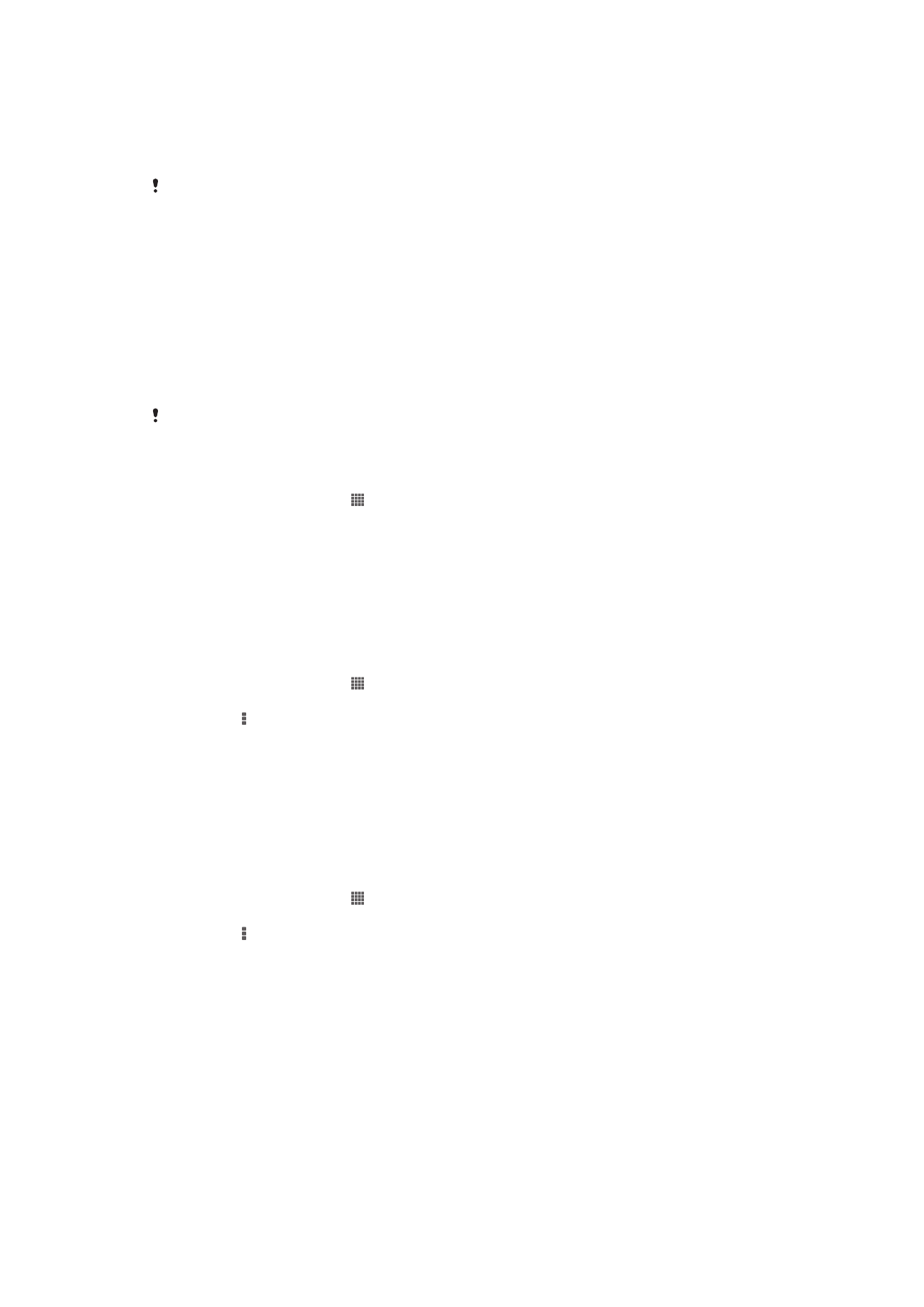
Безжична технология Bluetooth™
Използвайте функцията Bluetooth™ за изпращане на файлове до други устройства, съвместими с
Bluetooth™, или за свързване с аксесоари, използващи "свободни ръце". Включете функцията
Bluetooth™ в устройството и създайте безжични връзки с други устройства, съвместими с
Bluetooth™, като например компютри, аксесоари за свободни ръце и телефони. Bluetooth™
връзките функционират по-добре в радиус от 10 метра (33 фута) и при липса на плътни обекти
между устройствата. В някои случаи трябва ръчно да сдвоите устройството си с други Bluetooth™
устройства.
Оперативната съвместимост при различни Bluetooth™ устройства може да не е една и
съща.
Включване на функцията Bluetooth™ и извеждане на устройството
1
От Начален екран докоснете .
2
Намерете и докоснете Настройки.
3
Докоснете превключвателя до Bluetooth, за да включите функцията Bluetooth™.
4
Докоснете Bluetooth. Ще се появи устройството ви и списък с наличните Bluetooth™
устройства.
5
Докоснете името на устройството, за да го направите откриваемо за други Bluetooth™
устройства.
Регулиране на времето за видимост на устройството към други Bluetooth™
устройства
1
От Начален екран докоснете .
2
Намерете и докоснетеНастройки > Bluetooth.
3
Натиснете и изберете Време изчакв. видимост.
4
Изберете опция.
Поставяне на име на устройството
Можете да дадете име на устройството си. Това име се показва на другите устройства, след като
включите функцията Bluetooth™ и зададете устройството ви да е видимо.
Задаване на име на устройството
1
Уверете се, че функцията Bluetooth™ е включена.
2
От Начален екран докоснете .
3
Намерете и докоснетеНастройки > Bluetooth.
4
Натиснете и изберете Преимен. на телефона.
5
Въведете име за вашето устройство.
6
Докоснете Преименуване.
Сдвояване с друго Bluetooth™ устройство
Когато сдвоявате устройството си с друго устройство, можете например да го свържете с
Bluetooth™ слушалки с микрофон или Bluetooth™ комплект за кола и да ги използвате за
разговори.
След като сдвоите устройството си с Bluetooth™ устройството, вашето устройство запомня тази
връзка. При сдвояването на устройството с Bluetooth™ устройство може да е необходимо да
въведете парола. Устройството ви автоматично ще опита да се свърже със стандартния код за
достъп 0000. Ако кодът не бъде приет, вижте документацията на Bluetooth™ устройството относно
кода за достъп до устройството. При следващото сдвояване с Bluetooth™ устройството няма да се
налага отново да въвеждате паролата.
98
Това е интернет версия на тази публикация. © Разпечатвайте само за лична употреба.
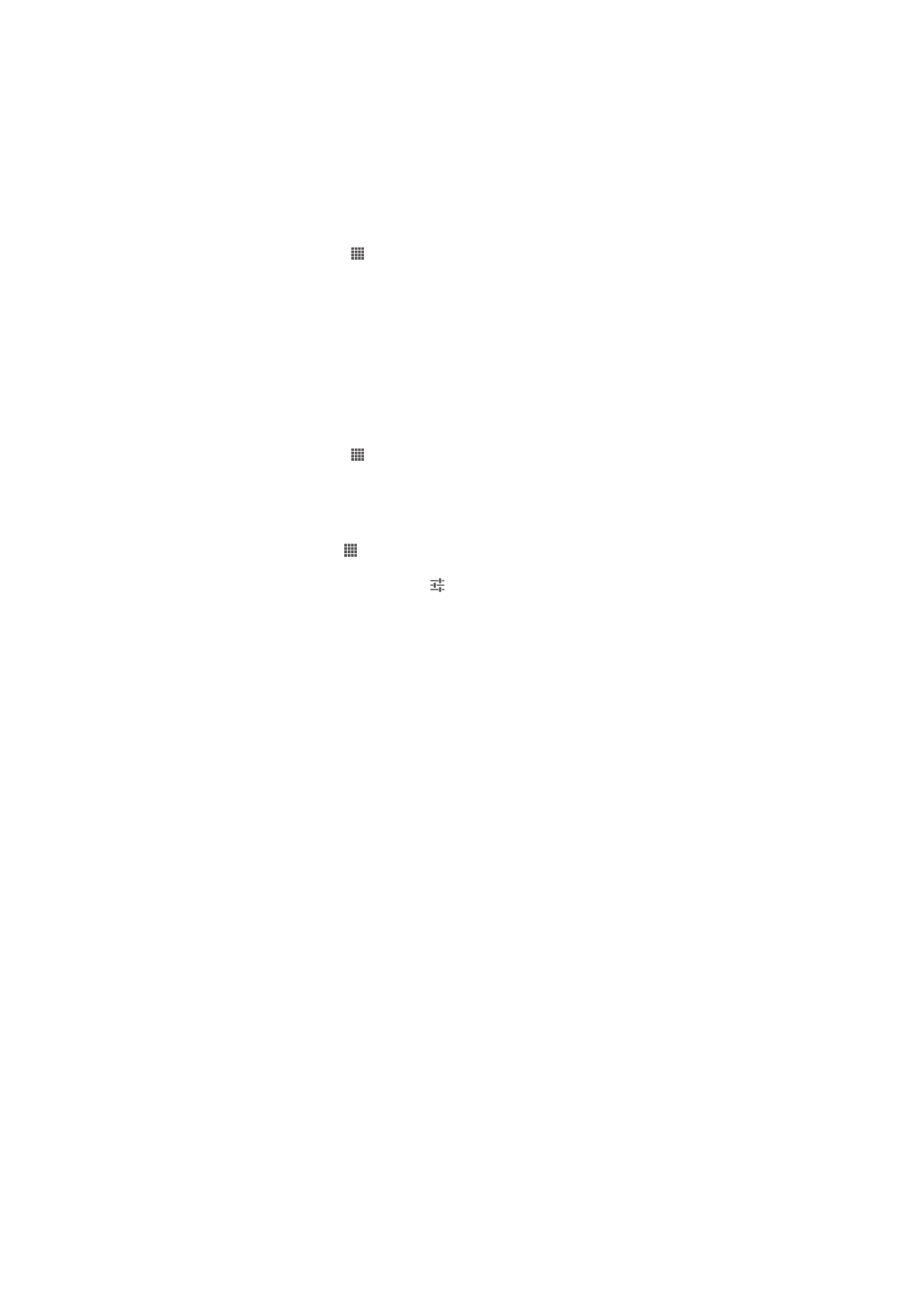
Някои Bluetooth™ устройства, като например Bluetooth™ слушалките с микрофон, изискват както
да сдвоите, така и да се свържете с другото устройство.
Можете да сдвоите устройството си с няколко Bluetooth™ устройства, но можете да се свържете
само с един Bluetooth™ профил в даден момент.
Свързване на устройството ви с друго Bluetooth™ устройство
1
Уверете се, че устройството, с което искате да сдвоите вашето устройство, е с активирана
функция Bluetooth™ и е видимо за други Bluetooth™ устройства.
2
От Начален екран докоснете .
3
Намерете и докоснетеНастройки > Bluetooth. Всички налични Bluetooth™ устройства
се появяват в списък.
4
Докоснете Bluetooth™ устройството, което искате да сдвоите с вашето устройство.
5
Въведете код за достъп, ако се изисква, или въведете един и същ код за достъп в двете
устройства. Вашето устройство и Bluetooth™ устройството са сдвоени.
Свързване на телефона с друго Bluetooth™ устройство
1
Ако се свързвате към Bluetooth устройство, което изисква предварително да сдвоите
устройството преди свързване, следвайте съответните стъпки, за да сдвоите вашето
устройство с това устройство.
2
От Начален екран докоснете .
3
Намерете и докоснетеНастройки > Bluetooth.
4
Докоснете Bluetooth™ устройството, с което искате да свържете устройството.
Премахване на сдвояване с Bluetooth™устройство
1
В Начален екран натиснете .
2
Открийте и натиснете Настройки > Bluetooth.
3
Под Сдвоени устройства натиснете до името на устройството, чието сдвояване
искате да премахнете.
4
Натиснете Премахване на сдвояването.
Изпращане и получаване на съдържание с използване на
технологията Bluetooth™
Споделяне на съдържание с други съвместими с Bluetooth™ устройства, като например телефони
или компютри. Можете да изпращате и получавате няколко вида съдържание чрез функцията
Bluetooth™, като например:
•
Снимки и видеозаписи
•
Музикални и други аудио файлове
•
Контакти
•
Уеб страници
Изпращане на елементи чрез Bluetooth™
1
Получаващо устройство: Уверете се, че функцията Bluetooth™ е включена и че
устройството е видимо за другите Bluetooth™ устройства.
2
Изпращащо устройство: Отворете приложението, съдържащо елемента, който
искате да изпратите, и превъртете до елемента.
3
В зависимост от приложението и елемента, който искате да изпратите, може да се наложи,
например, да се докосне и задържи елементът, да се отвори елементът или да се натисне .
Възможно е съществуването на други начини за изпращане на елемента.
4
Изберете Споделяне или Изпр..
5
Изберете Bluetooth.
6
Включете Bluetooth™, ако бъдете подканени за това.
7
Докоснете името на получаващото устройство.
8
Получаващо устройство: Ако се появи подкана, приемете връзката.
9
Изпращащо устройство: Ако се появи подкана, потвърдете прехвърлянето към
получаващото устройство.
10
Получаващо устройство: Приемете входящия елемент.
99
Това е интернет версия на тази публикация. © Разпечатвайте само за лична употреба.
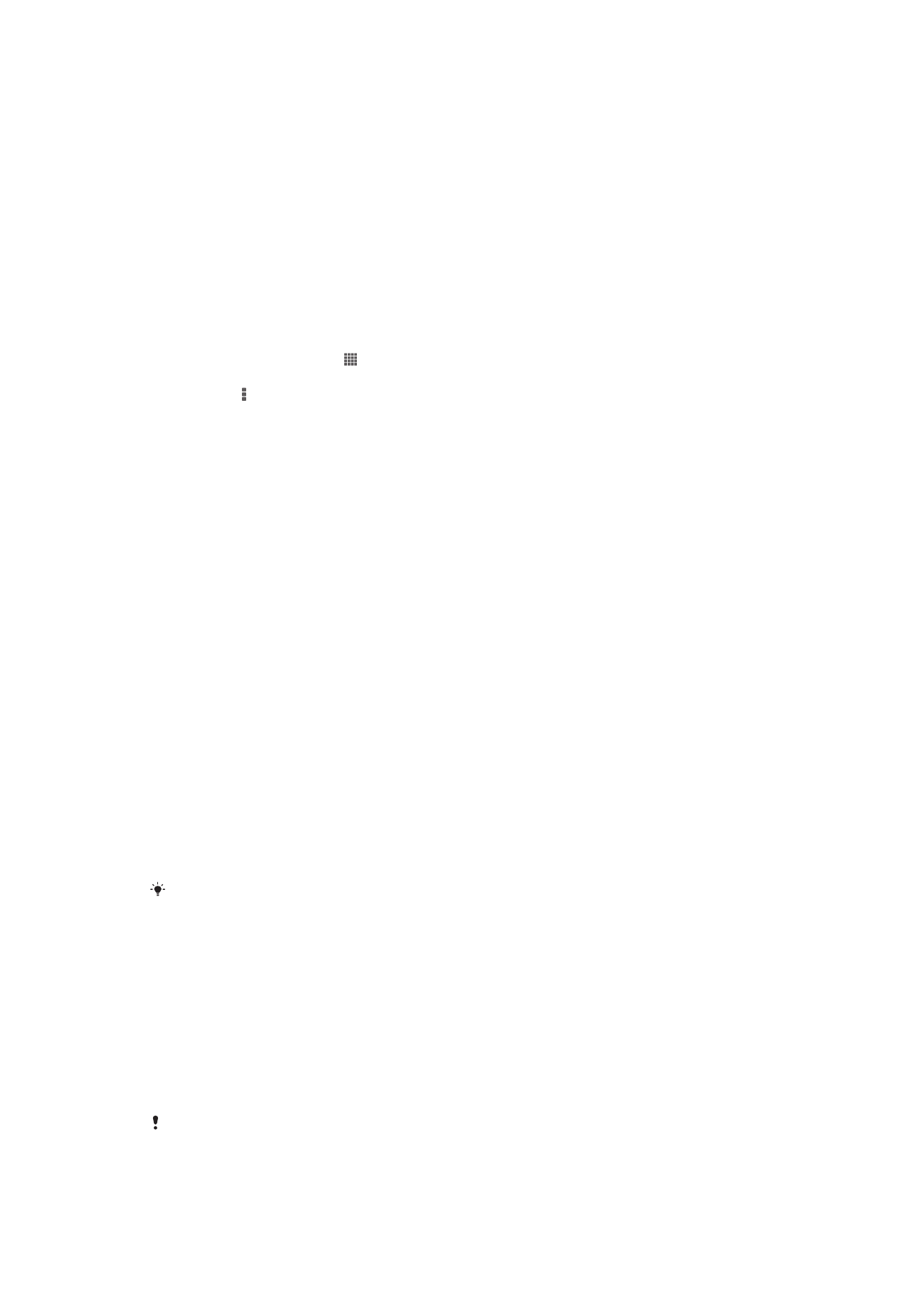
Получаване на елементи чрез Bluetooth™
1
Уверете се, че Bluetooth™ функцията е включена и видима за другите Bluetooth™
устройства.
2
Сега изпращащото устройство започва да изпраща данни към устройството ви.
3
Когато получите подкана, въведете еднакъв код за достъп в двете устройства, или
потвърдете предложения код за достъп.
4
Когато на устройството се появи известие за входящ файл, плъзнете лентата на
състоянието надолу и докоснете известието, за да приемете прехвърлянето на файла.
5
Докоснете Приеми, за да стартира прехвърлянето на файла.
6
За да видите състоянието на прехвърлянето, плъзнете лентата на състоянието надолу.
7
За да отворите получения елемент, изтеглете лентата за състоянието надолу и докоснете
съответното уведомяване.
Показване на файлове, които сте получили чрез Bluetooth™
1
В Начален екран натиснете .
2
Открийте и натиснете Настройки > Bluetooth.
3
Натиснете , след което изберете Показв. на получ. файлове.